
ヤマダ電機で買い物をした時、店員さんに勧められてプレミアム会員になったけど、解約したいなぁ

解約は簡単にできるよ!電話か店頭でね!
そうなんです。ヤマダ電機のヤマダプレミアム会員。
解約したいと思ったら、電話をかけるか店頭に出向くしかありません(ヤマダプレミアム会員利用規約)。
この記事の内容は以下のとおりです。
- ヤマダプレミアム会員の解約方法
- ヤマダビデオの解約方法
※「目次」▼を開くと、見たいところにジャンプできます。
Labiヤマダ電機ヤマダプレミアム会員の解約方法
電化製品を買う時、私はヤマダ電機で買うことが多いので、ケイタイde安心会員に登録しています。
そして2019年3月にカメラ(Canon EOS Kiss M)を買った際、店員さんに勧められ、ポイントが2%アップするプレミアム会員になりました。
大きい買い物をする時、2%もポイントアップするのは嬉しいですよね。
例えば5万円のものを買えば、通常のポイントに加えてプレミアム会員ならその2%=1000円分のポイントが加算され、次回のお買い物で使えます。
ただしこのヤマダプレミアム会員、毎月300円(税別)の会費が掛かってしまいます2。
私は毎月、電化製品を買うわけではないので、いったん解約することにしました。
「来店ポイント」のもらい方は、スマホのアプリにバーコードを表示させ、お店の中にあるポイントスロットマシーンにかざすだけ。
これで実質会費は0円に。
毎月、お店まで行く用事がある人は、継続してもいいかも。
さて、いざヤマダプレミアム会員を解約しようとすると、どこから手続きすればいいのか、少し手間取りました。
私が実際に退会した時に調べたところ、解約する方法は電話か店頭での手続きでした。

ヤマダプレミアム会員は電話か店頭じゃないと解約できないよ!
ヤマダ電機プレミアム会員解約方法:電話を掛けて「解約します」と言うだけ!
ヤマダ電機のHPやアプリからは手続きができません。
電話か店頭で手続きする必要があります。
下の画像は、ヤマダプレミアム会員利用規約からのキャプチャです。

1. 電話を掛ける
0120-088-322(午前10時から午後7時)
2. 会員番号または登録している電話番号を伝える
3. 名前を伝える
4. 「プレミアム会員を解約したい」と伝える
これだけです。
今日(2019年5月30日木曜日昼間)、電話をした時は、まったく待たされることなくスムーズに繋がりました。
電話を掛けるタイミングによっては数分待たされるかもしれません。
ヤマダプレミアム会員入会時および解約の際の注意点
店頭でプレミアム会員への入会を勧められた際、しっかり確認していなかったのですが、
プレミアム会員の会費は月のどこから入会しても1ヶ月分324円掛かるとのこと。
入会した日から1ヶ月ではないのでご注意ください。
たとえば5月1日に入会しても5月31日に入会しても5月分の会費として324円掛かり、6月1日から次月の会費が発生します。
私の場合、3月下旬に登録し、本日5月30日に解約の連絡をしたため、結果的に3月4月5月と3ヶ月分の会費を支払うことになりました。
電話で解約の手続きをする際、解約日については、2通りから選べます。
以下のうち、解約日はいつにしたいかを聞かれました。
- 「電話を掛けた日」
- 「月末日」
もし月始めに電話をするなら、月末付の解約にしてもらった方がいいですね。
私は本日5月30日に電話し、明日5月31日付の解約をお願いしました。
ヤマダビデオは別途、解約が必要!
ちなみにプレミアム会員になった後、ヤマダビデオも一時期利用しました。
というのもプレミアム会員になると、非常に頻繁に勧誘の電話が掛かってきます。
ええ、ほぼ毎日・・・。
そしてたまたま心の余裕がある時に、また電話が掛かってきたので(笑)話を聞いてみると、ビデオ等の視聴は31日間無料とのこと。
「ふ~ん、じゃあ…(観たくて観てない映画もあるし、無料の間だけ使わせてもらおう)」
と、4月末まで契約することにしました。
勧誘の電話では
「本日から31日が経過した後、●月●日からは有料となり、1ヶ月料金1990円+消費税がかかります」
と何度も繰り返し、念を押されましたよ。
ヤマダビデオの方は会員となる期間は、月末日の区切りではなく、入会した日から1ヶ月となります。
私は3月30日の電話で「じゃあお願いします」と返事をし、解約したい場合は4月30日までに連絡するように言われました。
結局、解約手続きをしたのは、4月30日の数日前(海外旅行に行ったので出発間際)4月26,27日あたりでした。
ヤマダビデオの解約はホームページから手続きする
ヤマダビデオの解約は上記プレミアム会員とは違い、ヤマダビデオのHPから手続きします。
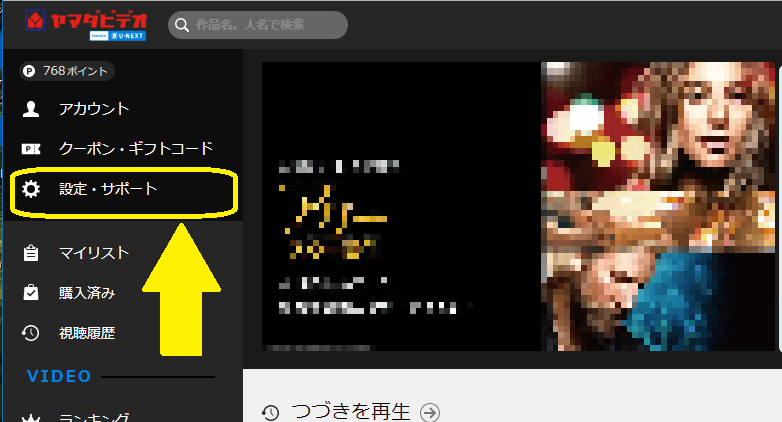
ログインし、「設定・サポート」をクリック→「契約内容の確認・変更」をクリック
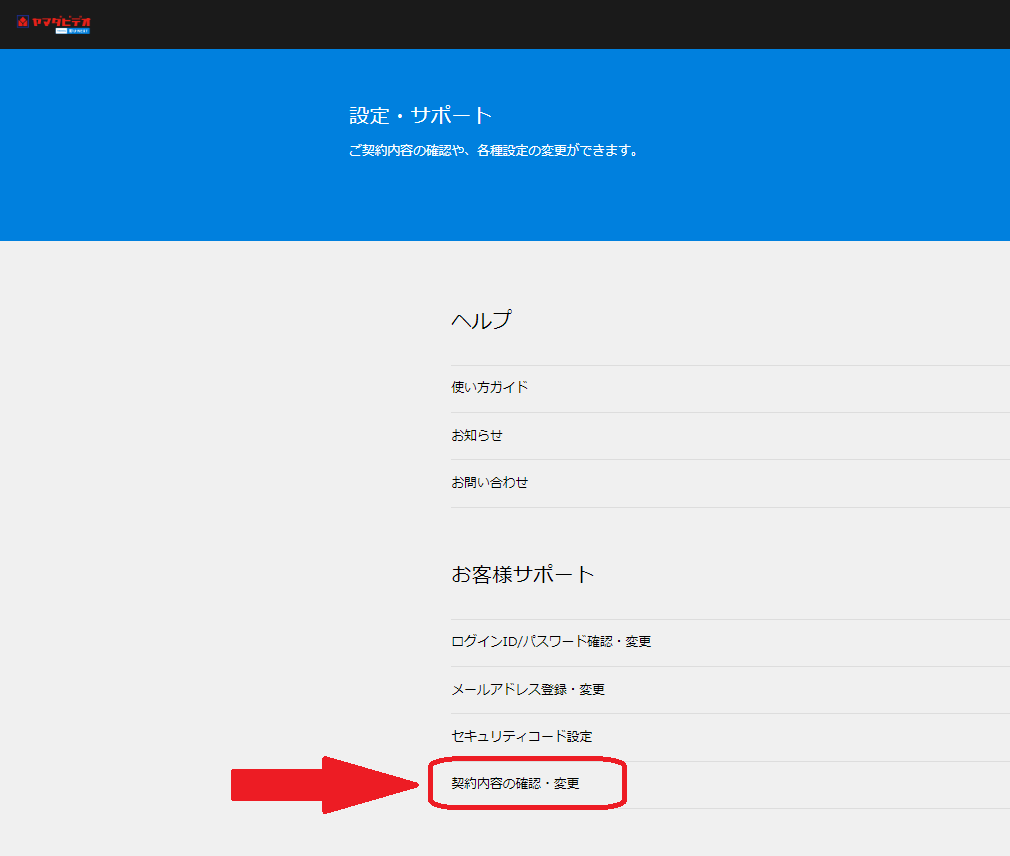
解約前は次の画面で利用中のサービス名が出ますが、私はすでに解約しているので以下のような画面になります。
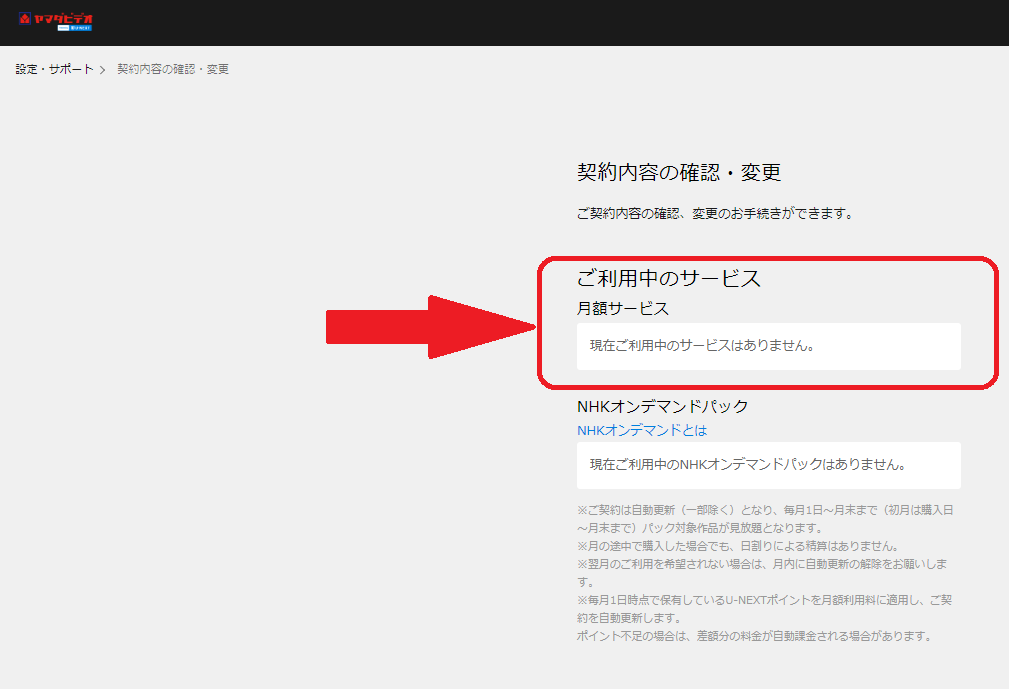
解約しても、ログイン画面の左上にポイントが表示されます。
このポイントは、会員として再度、登録すれば使えるそうです。
つまり表示されてはいるものの、それだけではポイントを使用してビデオを視聴することはできないとのこと。
ポイントを使いたかったら、再度入会が必要です・・・。
3月に入会した際は、31日間無料の他にポイントが1200ポイント付いてきました!
ありがたい!
せっかくなので、ポイントが必要な「ボヘミアンラプソディー」を鑑賞^^(ニューヨークへ行く飛行機の中でも観られたんですけど)。
まとめ
- ヤマダ電機ヤマダプレミアム会員の解約手続きは電話か店頭でできる
- ヤマダプレミアム会員は月ごとの契約
- ヤマダプレミアム会員の解約日は2通り(電話をした日または月末日)から選べる
- ヤマダビデオの契約は「契約した日から1ヶ月」ごと
- ヤマダビデオの解約はヤマダプレミアム会員とは別途、オンライン上で手続きが必要






